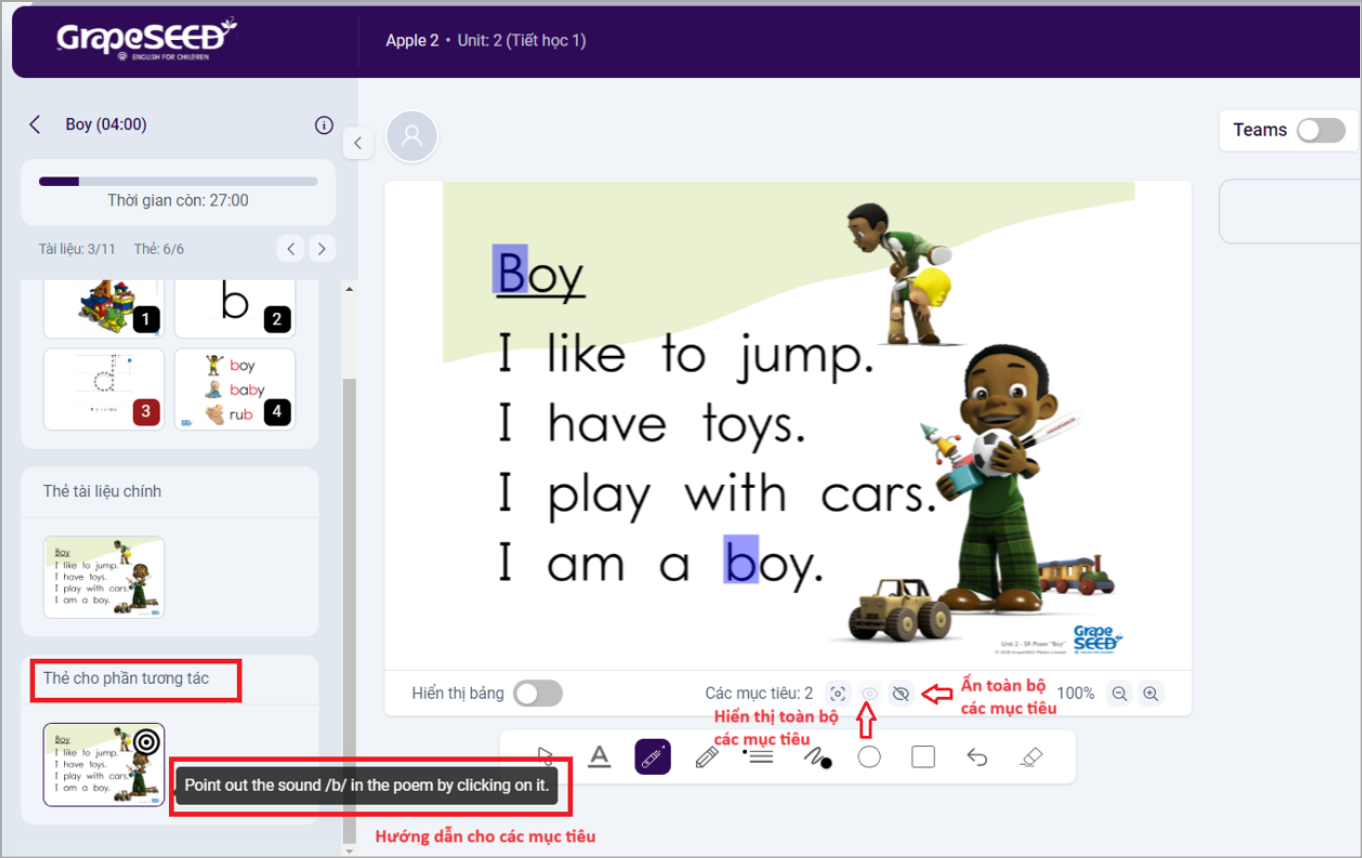THAM KHẢO CÁC NỘI DUNG KHÁC
- CÀI ĐẶT VÀ CHUẨN BỊ CHO LỚP HỌC GRAPESEED CONNECT
- LÀM THẾ NÀO ĐỂ BẮT ĐẦU TIẾT HỌC?
- GIAO DIỆN GRAPESEED CONNECT DÀNH CHO GIÁO VIÊN
- CÁCH SỬ DỤNG CÁC CÔNG CỤ TIỆN ÍCH TRÊN GRAPESEED CONNECT
- CÁCH SỬ DỤNG CÁC TÍNH NĂNG QUẢN LÝ LỚP HỌC TRONG TIẾT HỌC GRAPESEED CONNECT
- CÁCH SỬ DỤNG GIÁO ÁN TRONG TIẾT HỌC GRAPESEED CONNECT
- HƯỚNG DẪN PHỤ HUYNH GIÚP CON ĐĂNG NHẬP TIẾT HỌC GRAPESEED CONNECT
- CÁCH XỬ LÝ CÁC TÌNH HUỐNG THƯỜNG GẶP VỚI GRAPESEED CONNECT
CÁCH SỬ DỤNG GIÁO ÁN TRONG TIẾT HỌC GRAPESEED CONNECT
Với GrapeSEED Connect, Đội phát triển chương trình đã cẩn thận xem xét và thiết kế giáo án dành riêng cho các tiết học trực tuyến. Các giáo án này không giống 100% với các giáo án sử dụng trên lớp học trực tiếp. GrapeSEED Connect đã tích hợp những giáo án này vào hệ thống để tiện sử dụng và mang lại hiệu quả khi giảng dạy online.
Để mở giao diện giáo án của GrapeSEED Connect, hãy nhấp vào mũi tên nhỏ ở phía bên trái của màn hình GrapeSEED Connect (bên cạnh hình ảnh giáo viên). Thao tác này sẽ mở rộng cửa sổ hiển thị Kế hoạch bài học và bắt đầu hiển thị nội dung GrapeSEED cho học sinh.
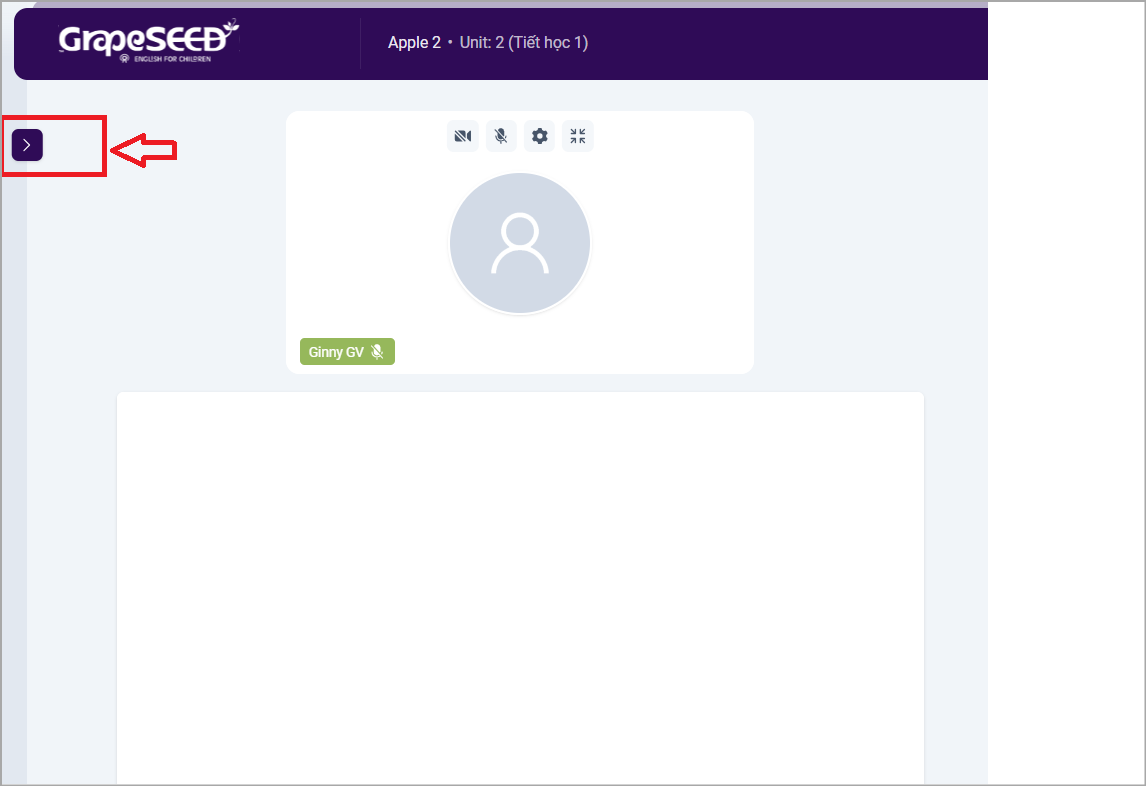
Cách điều hướng các nội dung trong giáo án
Khi cửa sổ màn hình giáo án mẫu được mở ra, giáo viên có thể điều hướng các nội dung theo các cách sau:
- Giáo viên có thể dùng chuột để bấm vào từng mục mà mình muốn hiển thị cho học sinh xem.
- Để di chuyển đến hình ảnh tiếp theo trong cùng một học liệu, chỉ cần nhấp vào hình ảnh bạn muốn hiển thị.
- Để thay đổi sang một học liệu khác trong giáo án, hãy nhấp vào mũi tên quay lại trái để xem toàn bộ giáo án, sau đó nhấp vào tài liệu bạn muốn sử dụng.
- Để di chuyển tuần tự, lùi hoặc tiến, lần lượt từng thẻ, lần lượt từng học liệu, bạn có thể sử dụng các phím mũi tên trên bàn phím của mình:
- Phím mũi tên Lên hoặc Trái sẽ quay ngược lại nội dung trên giáo án
- Phím mũi tên Xuống hoặc Phải sẽ chuyển sang nội dung tiếp theo
- Khi bạn đi đến cuối một nội dung, bạn sẽ tự động di chuyển sang học liệu tiếp theo bằng phím mũi tên, không cần dùng chuột để điều hướng.
Lưu ý: Điều hướng bàn phím không cho phép giáo viên xem tất cả các học liệu cùng một lúc. Để xem toàn bộ các học liệu cần dạy trong giáo án, hãy nhấp vào mũi tên quay lại bên trái phía trên bảng thành phần.
- Để di chuyển tuần tự các thẻ của một tài liệu, giáo viên còn có thể nhấp vào mũi tên trái phải <> bên dưới bộ đếm Thời gian Còn lại trong giáo án. Nút này cho phép giáo viên di chuyển lần lượt từng thẻ dạy và là một hình thức điều hướng bổ sung cho cách điều hướng bằng chuột cơ bản.
Cách xem phần Hướng dẫn Giảng dạy
Khi đội phát triển chương trình xây dựng giáo án, họ đã đưa ra các hướng dẫn giảng dạy cụ thể cho từng học liệu. Trên GrapeSEED Connect, giáo viên có thể xem toàn bộ hướng dẫn hoặc từng hướng dẫn đơn lẻ nếu chúng được liên kết với các thẻ dạy cụ thể. Để xem toàn bộ nội dung hướng dẫn, giáo viên di chuột qua biểu tượng ![]() trong bảng thành phần. Tất cả các hướng dẫn giảng dạy sẽ được hiển thị, theo thứ tự cho học liệu đó. Để xem hướng dẫn cụ thể cho từng thẻ, hãy di chuột qua các thẻ trong mục Thẻ cho phần tương tác
trong bảng thành phần. Tất cả các hướng dẫn giảng dạy sẽ được hiển thị, theo thứ tự cho học liệu đó. Để xem hướng dẫn cụ thể cho từng thẻ, hãy di chuột qua các thẻ trong mục Thẻ cho phần tương tác
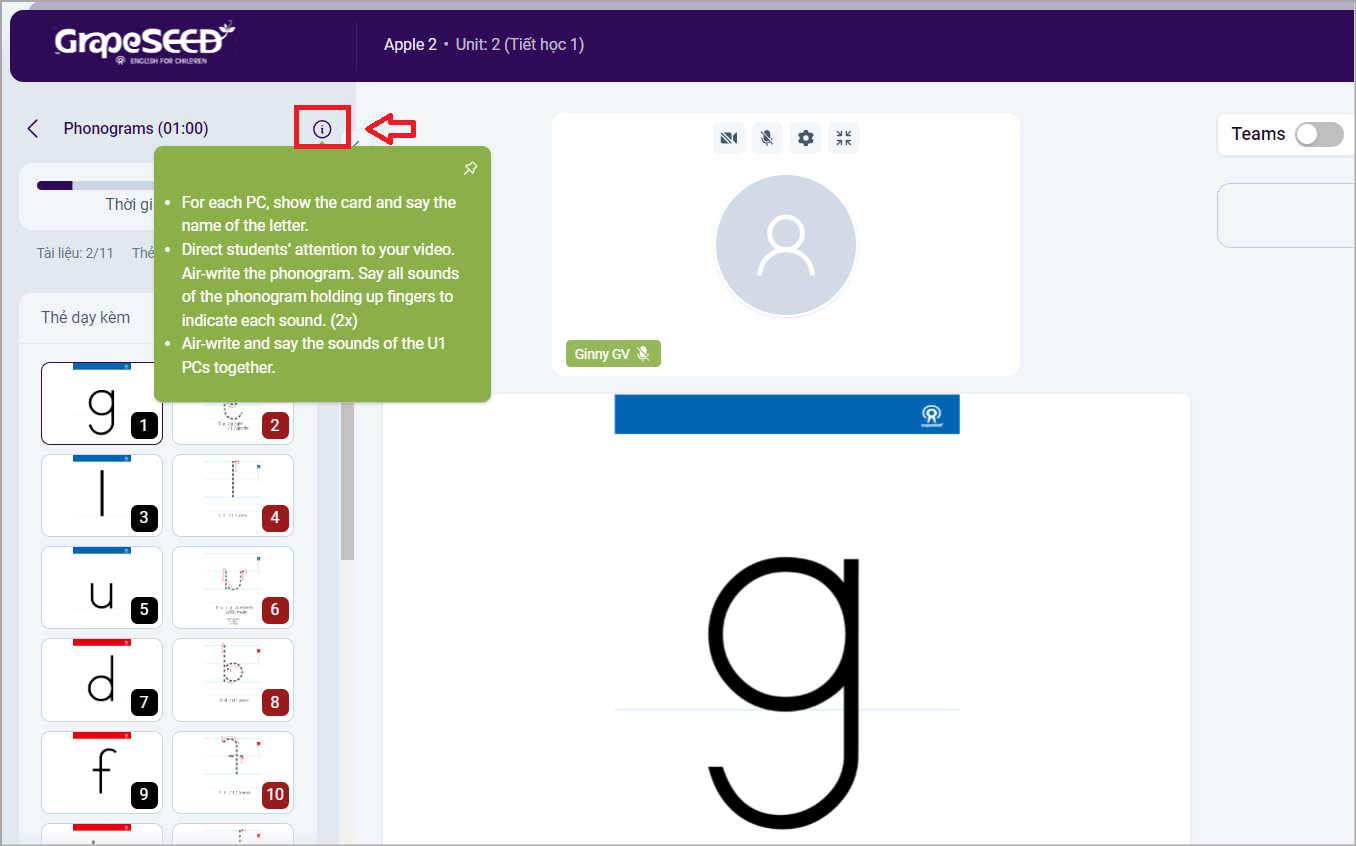
Cách Ẩn/Tắt các Mục tiêu trên tài liệu
Nếu một học liệu được thiết kế có phần tương tác tìm mục tiêu, hướng dẫn sẽ được liên kết với thẻ có mục tiêu đó. Để hiển thị mục tiêu, giáo viên chỉ cần bấm vào thẻ nơi có mục tiêu, sau khi bấm vào đúng vị trí, hướng dẫn mục tiêu sẽ hiện ra. Ngoài ra, giáo viên có thể hiển thị tất cả các mục tiêu cùng một lúc bằng cách nhấp vào nút Hiển thị toàn bộ các mục tiêu hoặc có thể ẩn tất cả mục tiêu bằng nút Ẩn toàn bộ các mục tiêu.
Giáo viên cũng có thể cho học sinh chọn mục tiêu. Để làm được điều đó, giáo viên phải kích hoạt tương tác cho học sinh. Giáo viên thực hiện việc này bằng cách bấm vào biểu tượng khi di chuột qua tài khoản của học sinh.
Khi giáo viên dạy, hãy lưu ý rằng trên màn hình có hiển thị tổng số mục tiêu cho thẻ bạn đang xem ở ngay phía dưới của hình ảnh.